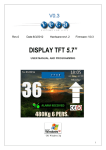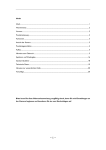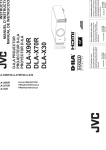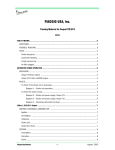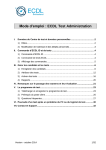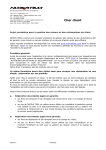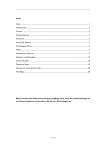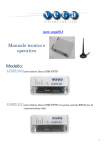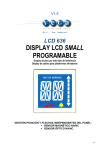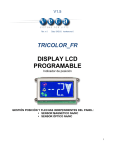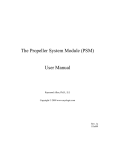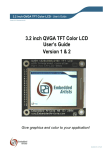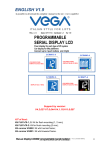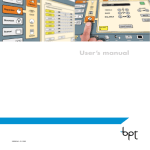Download AFFICHEUR TFT 5.7” TFT210
Transcript
AFFICHEUR TFT 5.7” TFT210 MANUEL D’UTILISATION ET PROGRAMMATION Rev. n. 0 Date: 03/05/2011 hardware rev.1.1 frw 0.3 software v2.0.1.2 1 CONTENTS: Données techniques.............................................................................................................................. 3 Schéma de branchement....................................................................................................................... 4 Kit di montage ...................................................................................................................................... 7 Montage ............................................................................................................................................... 7 Logiciel TFT afficheur editor .............................................................................................................. 8 Back Light .................................................................................................................................. 10 MODE DE TRAVIL (index 02) ................................................................................................ 11 Modalité DEMO: Active la modalité de simulation de l’appareil . ........................................... 12 Gong ........................................................................................................................................... 12 Screen saver mode (index 05-06).............................................................................................. 12 Floor / Etage ............................................................................................................................... 14 DATE-JOUR DE LA SEMAIINE- HEURE ............................................................................. 14 Lift state ..................................................................................................................................... 15 Logo CE ..................................................................................................................................... 16 Client Logo ................................................................................................................................ 16 Serial number. ............................................................................................................................ 17 Temperature (optional) .............................................................................................................. 17 DISPLAY TFT 5.7” MENU .............................................................................................................. 21 LIST DES ERREURS ........................................................................................................................ 22 2 Manuel afficheur TFT 5.7” programmable Rev. n. 6 hardware ver. 2 frw 0.6 software v1.0.2.4a Date: 4/10/2010 Pour une utilisation optimale de la carte suivante, veuillez suivre la procédure qui suit: 1. Vérifier que l’emballage soit intègre– au cas où vous trouveriez des ruptures dans le carton, demander l’activation de la garantie selon les conditions de garantie ci-dessous. 2. Quand on ouvre l’emballage, éviter les objets pointus (cutter ou ciseaux) parce qu’ils peuvent endommager la carte. 3. Manier la carte seulement munis d’un ruban de terre- les charges électrostatiques peuvent endommager sérieusement la carte et compromettre sa vie. Données techniques Ecran Resolution Zone visible (WxH) Couleur Pixel (WxH) Alimentation Puissance maximale Activation des entrées Intervalle température fonctionnement Intervalle température stockage Mode de fonctionnement Inputs spécifiques SD-CARD Image format 5.7” 320xRGBx240 QWGA 115.2x86.4 [mm2] 64K 0.36x0.36 [mm2] 12÷24 VAC/DC ±10% 5W Anode commun (commun positif) De-20°C à +70°C De-30°C à +80°C un pôle par étage- Binaire ou binaire négatif- BCD-VEGA-DEMO Indicateur montée/descente, surcharge, hors service, alarme en cours, alarme reçue, urgence . Max 2GB, format FAT-32 .bmp or .jpeg figure 1 3 Schéma de branchement MODE DE TRAVAIL: Un pole par etage- binaire ou binaire negatif- bcd Figure 2 MODE DE TRAVAIL. Un pole par etage- binaire ou binaire negatif- bcd PIN DESCRIZIONE ENTREE 1 I1 PIN DESCRIZIONE Note ENTREE 2 I2 V1 Alimentation 12/24 Vdc ENTREE 3 I3 V2 Alimentation ENTREE 4 I4 JP7 EM+ Lumière d’urgence (+) 12/24 Vdc ENTREE 5 I5 JP7 EMLumière d’urgence (-) ENTREE 6 I6 ENTREE 7 I7 ENTREE 8 I8 ENTREE 9 I9 ENTREE 10 I10 ENTREE 11 I11 GONG I12 SAL Indicateur montée DISC Indicateur descente OVL Surcharge Hors service FS Signal d’alarme réçu (+) AR CAR Signal d’alarme réçu(-) Signal d’alarme en cours (+) AA CAA Signal d’alarme en cours (-) PINOUT: 4 SIGNAUX DISPONIBLES EN PARALLELE (un pôle par étage- Binaire ou binaire négatif- BCD) : Signal d’alarme en cours Signal d’alarme reçu Signal Hors service Signal de surcharge. Signal d’urgence (Lumière d’urgence ) MODE DE TRAVAIL: Serial (VEGA) ARRIÈRE TFT 5.7" Connector excon +12 Vdc Blanc Clock Jaune GND Marron DATO Vert SORTIES CARTE D’ ARMOIRE VEGA 5 Figure 3 SIGNAUX DISPONIBLES EN SERIAL: Signal d’alarme en cours Signal d’alarme reçu Signal de charge complet Signal Hors service Signal d’incendie Signal de maintenance Signl de réservé Signal de surcharge. Signal d’urgence (Lumière d’urgence) 6 Kit di montage CODE: KIT-FISS-TFT5.7”-FL - Vitre en plexiglass -4 épaisseurs -4 écrous hexagonaux autobloquants Montage ● Insérer le vitre ● Insérer les 4 épaisseur dans les vis pem ● Insérer l’afficheur TFT faisant attention au sens de montage (voir image 1) ● fixer l’afficheur avec les écrous ESPACE POUR EXTRACTION DES CONNECTEURS ENCOMBREMENT DES CONNECTEURS ENCOMBREMENT DES CONNECTEURS ESPACE POUR EXTRACTION DES CONNECTEURS 154.7 Figure 4 7 Logiciel TFT afficheur editor Le programme se présente avec une structure à fenêtre pour une navigation facile et rapide (voir image 2) Le logiciel a 4 fenêtres :1. Lay-out et mode de travail, 2.images de fond, 3. floor table et images, 4.exporter sur la carte SD-CARD. figure 5 Les boutons [1] sont toujours visibles: Nouveau projet: ouverture d’un nouveau projet avec les paramètres de « default » Ouverture projet: ouverture d’un projet qui a déjà été sauvegardé Sauvegarde projet : cela permet de sauvegarder un projet Zoom: permet de augmenter ou réduire l’image avant de l’imprimer; Orientation: Horizontal o vertical permet de voir l’image de fond (ref ch. 3. Floor Table and Images). 8 1. Visualisation et fonctionnement Voilà la carte principale où il est possible de: visualiser la mise en page et la visualisation des images pour chaque étage choisir le type de code de position que doit être utilise. (1 câble pour étage , biner etc...), le type the GONG et le volume; activer la modalité “scéen sauver” mettre un arrière-plan de défaut; modifier la position du logo client, état de l’ascenseur, numéro de série, étage, CE logo, CE logo, capacité, jour de la semaine, heure et date; choisir le Logo (Logo du Client); choix des icônes des états (chargement complet, hors service, alarme active, alarme reçu, défaillance d’alimentation VIP ); des icônes des indicateurs (montée, descente); choix du caractère et couleur du numéro d’étage, du jour de la semaine, de l’heure, de la date, du numéro sériel de l’ascenseur , de la capacité (capacité); CLIENT LOGO HEURE/DATE/ JOUR NUMERO DE SERIE ETAGE ETAT DE L’ASCENSEUR CAPACITE CE LOGO FLECHE DIRECTION Figure 7 Il est possible de déplacer avec la souri le positionnement de l’icône des états (lift state), de l’indicateur (lift up/ down Arrow) et de l’étage (floor). 9 PROGRAMMATION Item Index Back light 00~01 Woking mode-gong 02~04 Screen saver- sfondo di default 05~26 Lift Up/Down arrow 27~35 Floor 36~42 Date-weekday-Time 43~84 Lift state 85~107 CE logo 108~113 Customer logo 114~119 Serial number 120~127 Capacity 128~135 Temperature 136~143 Back Light (index 00-01) On peut changer le programme de Auto éteignement de la back light (index 00). On peut aussi désactiver le programme avec 0 à l’adresse '00' (l’afficheur aura toujours la lumière). Index Item Value Note 00 Auto turn off lcd back light second 120 01 Display light level 60 Auto éteignement de la lumière (visualisé avec les secondes ). 0 = fonction desactivé Intensité de la lumière de l’afficheur . 10 MODE DE TRAVIL (index 02) L'afficheur dispose de 3 différentes codifications: 1 fil par étage, Binaire ou Binaire complété et BCD. - La codification 1 fil par étage permet d'assigner un étage à chaque entrée (I1 – I11) jusqu'à un maximum de 11 arrêts. - La codification Binaire utilise 5 bits (les premières 5 entrées de la carte I1 – I5) en permettant l'affichage d'un maximum de 32 arrêts - La codification Binaire complété utilise 5 bits (les premières 5 entrées de la carte I1 – I5) en permettant l'affichage d'un maximum de 32 arrêts. (En comparaison avec la codification Binaire, la Binaire complété fonctionne en logique inverse). - La codification BCD utilise les premiers 4 entrées (I1-I4) pour calculer l’unité avec un format binaire et l’entrée 5. orientée 16 est utilisé pour visualiser le signe “-“ TABLE DE CODIFICATION BINAIRE TABLE DE CODIFICATION BINAIRE FERMEE. N° ETAGE I1 =LSB I2 I3 I4 I5 = MSB N° ETAGE I1 =LSB I2 I3 I4 I5 = MSB 0 1 2 3 4 5 6 7 8 9 10 11 12 13 14 15 16 17 18 19 20 21 22 23 24 25 26 27 28 29 30 31 OFF ON OFF ON OFF ON OFF ON OFF ON OFF ON OFF ON OFF ON OFF ON OFF ON OFF ON OFF ON OFF ON OFF ON OFF ON OFF ON OFF OFF ON ON OFF OFF ON ON OFF OFF ON ON OFF OFF ON ON OFF OFF ON ON OFF OFF ON ON OFF OFF ON ON OFF OFF ON ON OFF OFF OFF OFF ON ON ON ON OFF OFF OFF OFF ON ON ON ON OFF OFF OFF OFF ON ON ON ON OFF OFF OFF OFF ON ON ON ON OFF OFF OFF OFF OFF OFF OFF OFF ON ON ON ON ON ON ON ON OFF OFF OFF OFF OFF OFF OFF OFF ON ON ON ON ON ON ON ON OFF OFF OFF OFF OFF OFF OFF OFF OFF OFF OFF OFF OFF OFF OFF OFF ON ON ON ON ON ON ON ON ON ON ON ON ON ON ON ON 0 1 2 3 4 5 6 7 8 9 10 11 12 13 14 15 16 17 18 19 20 21 22 23 24 25 26 27 28 29 30 31 ON OFF ON OFF ON OFF ON OFF ON OFF ON OFF ON OFF ON OFF ON OFF ON OFF ON OFF ON OFF ON OFF ON OFF ON OFF ON OFF ON ON OFF OFF ON ON OFF OFF ON ON OFF OFF ON ON OFF OFF ON ON OFF OFF ON ON OFF OFF ON ON OFF OFF ON ON OFF OFF ON ON ON ON OFF OFF OFF OFF ON ON ON ON OFF OFF OFF OFF ON ON ON ON OFF OFF OFF OFF ON ON ON ON OFF OFF OFF OFF ON ON ON ON ON ON ON ON OFF OFF OFF OFF OFF OFF OFF OFF ON ON ON ON ON ON ON ON OFF OFF OFF OFF OFF OFF OFF OFF ON ON ON ON ON ON ON ON ON ON ON ON ON ON ON ON OFF OFF OFF OFF OFF OFF OFF OFF OFF OFF OFF OFF OFF OFF OFF OFF NOTE: Le tableau ci-dessus se réfère à la codification BINAIRE ou binaire incomplete. OFF: entrée inactive (touche ouverte) ON: entrée active (touche fermée) 11 TABLE BCD N°PIANO 0 1 2 3 4 5 6 7 8 9 10 11 12 13 14 15 16 17 18 19 I1= LSB ON OFF ON OFF ON OFF ON OFF ON OFF ON OFF ON OFF ON OFF ON OFF ON OFF I2 ON ON OFF OFF ON ON OFF OFF ON ON ON ON OFF OFF ON ON OFF OFF ON ON I3 ON ON ON ON OFF OFF OFF OFF ON ON ON ON ON ON OFF OFF OFF OFF ON ON I4 = MSB ON ON ON ON ON ON ON ON OFF OFF ON ON ON ON ON ON ON ON OFF OFF I5 = DECINA OFF OFF OFF OFF OFF OFF OFF OFF OFF OFF ON ON ON ON ON ON ON ON ON ON OFF: entrée inactive (touche ouverte) ON: entrée activé (touche fermée) NOTE: Avec l’activation de l’entrée I6 il est possible d’ activer le signe “-“ L’afficheur a aussi une codification sériel VEGA: qui utilise le protocole Vega (voir figure 3) Modalité DEMO: Active la modalité de simulation de l’appareil . Gong (index 03-04) Index Item Value Note 03 Gong type Gong 0 Tipe de gong [0,1,2] 04 Gong volume 3 Volume du gong de l’afficheur [0=désactivé, 5=vol. max] Screen saver mode (index 05-06) Si l’on active le mode scéen sauver (index 05) après un temps d’inactivité de l’afficheur égal à la valeur de l’adresse 05, l’afficheur commencera à défiler parmi les images des étages. On peut choisir la vitesse du défilement des images. (index 06) [sec]. Index Item Value Note 05 Screen saver activation time sec 0 Cela active le mode scéen sauver après un temps d’inactivité de l’afficheur (0=fonction désactivée) 06 Screen saver duration time sec 5 Seconds après lesquels l’afficheur changera les images en mode scéen sauver. 12 Couleur de fond and capacité (index 12) Value Index Item 12 Fixed background color Note 0x0000 (NOIR) Cela change le couleur de fond “Fixed background” and “capacity”. Image de fond de Default (index 18-26) Le “default background image”peut être modifié avec l’adresse '19' = True and index 25 ≠ 0. Apres qu’on a programme le temps, l’afficheur commencera à défiler parmi les images qu’on a choisit pour l’étage. (index 24) À l’adresse 26 on peut choisir le temps de change des images et après l’afficheur peut défiler l’image de default avec l’image de l’étage. Index Item Value Note 18 19 User background preview image User default used 24 25 User default image User default activation time sec 26 User default duration time sec File path Avant première True True = “Default Background image” active False= “Default Background image” function desactivé File path Image de Default 0 Time after which the Default Background image” working mode starts. (0 = function disabled) 5 Tempe de change des images. NOTE: On peut utiliser les images en .bmp ou .jpg. Lift Up/Down arrow/ Indicateur montée-descente (index 28~35) Index Item Value Note 28 Lift Up Down arrow left 0 X Positionnement 29 Lift Up Down arrow top 0 Y Positionnement 30 Lift Up Down arrow width 80 (pixel) Dimension largeur 31 Lift Up Down arrow height 68 (pixel) 32 Lift Up arrow image.0 File path Parcours indicateur montée (max 240) Parcours indicateur montée 0 33 Lift Up arrow image.1 File path Parcours indicateur montée 1 34 Lift Down arrow image.0 File path Parcours indicateur montée 0 35 Lift Down arrow image.1 File path Parcours indicateur montée 1 Les paramètres 28 et 29 permettent de modifier le positionnement à l’intérieur de la zone « fixed used backgroud » (arrière-plan noir). Le 30 et le 31 permettent de modifier la dimension. Pour chaque indicateur il est possible de choisir deux images (index 32-33 et 34-35) et pendant le fonctionnement , par exemple en montée, on aura l’image téléchargée à l’adresse 32 en alternance avec l’adresse 33. 13 Floor / Etage (index 36~42) Index Item Value Note 36 Floor text font Font type Type de fonte 37 Floor text font color Couleur 38 39 Floor text left Floor text top 0XF5F5F5 (Blanc) 0 100 X Position Y Position 40 Floor text width 80 Largeur 41 Floor text height 60 Hauteur 42 Floor text preview text 36 Numéro des étages dans l’avant première NOTE: On peut utiliser les images en .bmp ou .jpg. DATE-JOUR DE LA SEMAIINE- HEURE (index 43~84) NOTE: S’il y a une panne de courante, le calendrier (Date et Heure) sera remise à l'état initial Index Item Value Note 42 Floor text preview text 36 Avant première du numéro des étages. True = on | false = off 43 Date text used true 44 Date text style 27-gen-2010 Date format: ● jj/mm/aaaa ● aaaa/mm/jj ● mm/jj 45 46 Date text font Date text font color Font name..size... 47 48 49 50 51 Date text left Date text top Date text width Date text height Date text January 0FAEBD7 (Blanc) 0 127 80 16 Jan Change type-style-taille du caractère Change la couleur du texte de la date 52 Date text February Fév 53 Date text March Mar 54 Date text April Avr 55 Date text May Mai 56 Date text June Jui 57 Date text July Jui X Position Y Position Largeur Hauteur Permet de changer 3 caractères pour indiquer le mois (Max 3 caractères pour mois ) 14 58 Date text August Aoû 59 Date text September Sep 60 Date text October Oct 61 Date text November Nov 62 Date text Dicember Déc 63 Weekday text used True 64 Weekday text font 65 Weekday text font color 66 67 68 69 Weekday text left left Weekday text top Weekday text width Weekday text height Font name..size.. 0FAEBD7 (BLANC) 0 165 80 16 70 Weekday text monday Lundi 71 Weekday text tuesday Mardi 72 Weekday text wednsday Mercredi 73 Weekday text thursday Jeudi 74 Weekday text friday Vendredi 75 Weekday text saturday Samedi 76 Weekday text sunday Dimanche 77 Time text used True 78 Time text font 79 Time text font color 80 Time text left Font name..size.. 0FAEBD7 (Bianco) 20 81 Time text top 148 Y position 82 Time text width 40 Largeur 83 Time text height 16 Hauteur 84 Time text preview 00:00 Dans le moment du startup, le software charge l’heure de l’ordinateur. True = affichage du jour de la semaine activé False = affichage du jour de la semaine desactivé Change type-style-taille du jour de la semaine Change la couleur du texte du jour de la semaine X Position Y Position Largeur Hauteur Le texte avec le jour peut être changé. Par exemple, si on écrit 'Lun' à l’adresse 70 l’afficheur visualisera “Lun' chaque lundi. True = Time activé False= Time desactivé Font type de l’heure – style - size Time's Font Color X Position Lift state (index 85~107) Index 85 86 87 Item Lift state used Lift state left Lift state top Value true 116 196 Note True=on | false=off X Position Y Position 15 88 89 90 91 92 93 94 95 96 97 98 99 100 101 102 103 104 105 106 107 Lift state width Lift state height Lift state maintain image 0 Lift state maintain image 1 Lift state full load image 0 Lift state full load image 1 Lift state out of order image.0 Lift state out of order image.1 Lift state overload image.0 Lift state overload image.1 Lift state fire image.0 Lift state fire image.1 Lift state alarm active image.0 Lift state alarm active image.1 Lift state alarm received image.0 Lift state alarm received image.1 Lift state power failure image.0 Lift state power failure image.1 Lift state VIP failure image.0 Lift state VIP failure image.1 176 34 File path File path File path File path File path File path File path File path File path File path File path File path File path File path File path File path File path File path Largeur Hauteur Mantenir l’image icône 0 Mantenir l’image icône 1 Pleine charge icône 0 Pleine charge icône 0 Horse service icône 0 Horse service icône 1 Surcharge icône 0 Surcharge icône 1 alarme incendie i0 alarme incendie 1 Alarme activé icône 0 Alarme activé icône 1 Alarme reçu icône 0 Alarme reçu icône 1 . Panne de courante icône 0 . Panne de courante icône 1 VIP icône 0 VIP icône 1 NOTE: On peut utiliser les images en .bmp ou .jpg. . Logo CE (index 108~113) Index Item Value Note 108 CE logo used True True=on | false=off 109 CE logo left 0 X Position 110 CE logo top 208 Y Position 111 112 CE logo width CE logo height 32 32 Largeur Hauteur 113 CE logo image File path Path of CE mark image Client Logo (index 114~119) Index Item Value Note 114 Customer logo used True True=on | false=off 115 Customer logo left 116 X Position 116 Customer logo top 0 Y Position 117 118 Customer logo width Customer logo height 176 40 Largeur Hauteur 119 Customer logo image File path Parcours du logo image 16 Serial number. (index 120~127) Index Item Value Note 120 Serial number used 121 Serial number font 122 Serial number font color 0FAEBD7(Bianco) Couleur du caractère du numéro serial 123 124 Serial number left Serial number top 0 188 X Position Y Position 125 Serial number width 80 Largeur 126 Serial number height 16 Hauteur 127 Serial number text True Font name..size. Nr.0123456 True=on | false=off Type – style – taille du caractére Numéro serial du système Capacity (index 128~135) Index Item Value Note 128 Capacity used 129 Capacity font Font name..size. 130 Capacity font color 0FAEBD7(Bianco) 135 Capacity text 640 KG 6 PERS. True True=on | false=off Type–style–taille du caractère de la charge utile Couleur du caractère de la charge utile Capacité du système Temperature (optional) (index 136~142) Index Item Value Note 136 Temperature used 137 Temperature font Font name..size. 138 Temperature font color 0FAEBD7(Bianco) 139 Temperature left 36 X Position 140 Temperature top 208 Y Position 141 Temperature width 40 Largeur True Temperature height 143 Temperature Text True=on | false=off Type – style – taille du caractère de la température Couleur du caractère de la température Hauteur 21° C Temperature avant première 17 2. Immagini di sfondo Dans la Tab 2, “immagini di sfondo” il est possible de télécharger les images d’arrière-plan et de les visualiser [3]. Il faut faire attention au type d’image téléchargée [2] (.bpm o .jpg) Pour une meilleure visualisation de l’image, il vaut mieux de télécharger une image 320x240 pixel). Double-cliquez sur Figure 8 Avec un double-click de souris sur 'value' dans la table, (voir figure 8), il ouvre une fenêtre que permet de sélectionner l’image qu’on doit télécharger. . Sélectionner le format de l’image (.bmp or .jpg), sélectionner l’image avec un clic sur le bouton 'Ouvre' Figure 9 NOTA: Il est possible de télécharger jusqu’à 35 images.. 18 3. Floor table et images Tab 3 “floor table e images” permet de associer les images de fond avec les étages. ( tab 2) Avec un double-click de souris sur “index of background image” [2] fig.10, on peut ouvrir une fenêtre où on peut choisir l’image relative à l’étage, entre les images qu’on a déjà téléchargés (réf. ch. 2). Dans le première rang de la fenêtre, il y a le champ où on peut décider le numéro que l’afficheur doit exposer pour le première étage ; les autres étages seront recalculés automatiquement. Pour exemple, si on veut que l’afficheur expose le numéro 1 pour le premier étage on doit choisir la valeur dans le champ [1] comme dans la figure 10. Figure 10 Donner à l’étage un caractère Si on veut voir les caractères “GA” à l’étage 1'. Avec un double-click de souris sur “Floor text (2 bytes)” dans le range correspondant à l’étage (dans notre cas -1) on peut écrire le caractère voulu. (max 2 caractères). Figure 11 NOTE: Si l’encodeur choisit est un encodeur VEGA serial (index 02 “mode de travail” = VEGA), le champ du premier étage ne peut pas être changé. (must remains at value '-10'). Dans ce cas, on doit sélectionner le premier étage manuellement. Pour exemple, si le premier étage dans le système est “-2” et le dernier est “3”, il faut associer l’image de fond de l’index 08 à l’ index 13 (voir code d’étage (CDE) ). Figure 12 19 4. Exporter sur la SD-card Le TFT 5.7” support le SD-CARD minumum 512MB jusqu’à 2 GB de mémoire. NOTE: Formatter la SDSD-card [file system system FAT 32] L’Afficheur TFT marche seulement avec un projet “exporté”. Une fois qu’on a terminé le projet et on veut télécharger le projet dans la SD-CARD pour le TFT, il faut l’ « exporter » et pas le « sauver » . NOTE: Figure 13 In Tab “4.Exporter sur la SD-Card” voir fig 14. On peut exporter le projet directement sur la SDCARD avec un parcours différent. Figure 14 Pour commencer la procédure d’exportation du projet sur la SD-CARD: -Sélectionner le parcours de SD-CARD; -Cliquer sur le bouton “Exporter” (voir figure 15). Figure 15 Avec le bouton “Importer” on peut télécharger un projet que avait été exporté sur la SD-CARD. 20 DISPLAY TFT 5.7” MENU En allumant l’ afficheur TFT 5.7” le microprogramme passe au bouton a droite de l’afficheur. Le management du menu de l’afficheur est soutenu par la version du micro programme 0.5. Pour renter dans le menu appuyer sur la touches “ENTER” Down / Diminution Value UP / Augmente Value Enter the Menu / Confirm Data Esc Figure 16 1.Cambio Data: permet de changer la date (jour/mois /année); 2.Ora e Giorno: permet de changer l’heure et le jour de la semaine; 3.B.light normale: permete de changer la luminosité de l’afficheur (00%= Backlight off , 100%= maximum brightness). 4.B.light standby: permet de changer le temp de standby et la luminosité du standby (00% = display off); 5.Cambia Volume: permet de changer le volume du buzzer (0 = buzzer desactivé); 6.Cambia Gong: permet de changer le type de gong; 7.Modo operativo: permet de choisir le mode de travaille de l’afficheur (voir working mode index 02). NOTE: “8” and “9” marchent seulement avec une SD-CARD enserée dans le fente.. 8.Leggi SD card: Avec en clic sur “SI” l’afficheur télécharge le projet que avait été exporté sur la SD-card. 9.Carica Software: Avec un clic sur “SI” le microprogramme commence le mise à jour de l’afficheur TFT. 10. Avant de commencer la mis à jour du microprogramme il faut être sûre que dans la SD-card il y a le file “DsplTft.hex”. 21 LIST DES ERREURS Erreur 1 2 PROBABLE CAUSE Le file Config.n’est pas présente dans la SD-card La longueur de la configuration n’est pas correcte. Default Background... Erreur PROBABLE CAUSE Capacité de charge du système ... 32 ... les parameters manquent 33 ... erreurs dans les coordinates 34 ... images pas disponible 35 ... erreur dans le file image CE Logo... 4 ...les parameters manquent 5 … activation time pas correcte 6 … period de tempo pas correcte 37 ... ... les parameters manquent ... erreurs dans les coordinates …erreurs dans les coordinates 38 8 …images pas disponible 39 ... images pas disponible 9 …erreur dans le file image background fixé(black)… 3A ... erreur dans le file image Logo du client... A ... les parameters manquent 3C ... les parameters manquent B … erreurs dans les coordinates Floor's background... 3D ... ... erreurs dans les coordinates 3E ... images pas disponible E ... ... les parameters manquent 3F F …Le champ ' field est cangé sur False ... erreur dans le file image Serial Number... 10 … erreurs dans les coordinates 41 ... les parameters manquent 11 …images pas disponibile Numerò d’etage… 42 ... erreurs dans les coordinates 43 ... images pas disponible 14 ... les parameters manquent 44 15 … erreurs dans les coordinates ... erreur dans le file image DATA... 16 … images pas disponibile 46 ... les parameters manquent …filename too long 47 ... erreurs dans les coordinates … images pas disponibles Images Table - Floor… 48 ...style pas disponible 49 ...style pas correct 1A ... les parameters manquent 4A ... images pas disponible 1B …erreur dans “premier etage ” 4B ...erreurs dans les numéro 1C …table incomplete Indicateurs montée descente 4C ...erreurs dans le séparateurs 4D ...erreur dans le mois Time... 7 17 18 1E ... les parameters manquent 1F … erreurs dans les coordinates 50 ... ... les parameters manquent 20 …erreur Indicateurs montée 51 ... ... erreurs dans les coordinates 21 …erreur Indicateurs descente Alarme and status… 52 ... images pas disponible 53 ... erreurs dans les numéro 23 ... les parameters manquent 54 24 … erreurs dans les coordinates ... erreurs dans le séparateurs jour de la semaine... 25 …erreurs dans l’image de surcharge 56 …... les parameters manquent 26 …erreurs dans l’image de plein charge … erreurs dans l’image de dehors service … erreurs dans l’image de alarme activé 57 …... erreurs dans les coordinates 58 … images pas disponible 59 … erreur dans le file image Temperature... 29 … erreurs dans l’image de alarme reçu 5A …... les parameters manquent 2A … erreurs dans l’image de urgence … erreurs dans l’image de alarme incendie 5B …... erreurs dans les coordinates 5C … images pas disponible 5D … erreurs dans les numéro 5E … erreurs dans le séparateurs 27 28 2B 2C 2D … erreurs dans l’image de entretien … erreurs dans l’image VIP 22 23 Vega Srl, Via M. Marcatili Ammiraglio, 5/A – 63020 Ponzano di Fermo (AP) Italy – P.Iva 01578140442 – Tel. +39.0734.631941 Fax +39. 0734.636098 – website www.vegalift.it - e-mail [email protected] 24